

win7系统一般带有还原的功能,当使用的win7系统出现一些故障问题时,如果有备份系统的话就可以执行一键还原操作.那么win7系统一键还原怎么操作?不过很多小伙伴都不知道该如何操作,下面就演示下具体的还原win7系统教程.
还原win7系统
1、进入到桌面当中,我们打开左侧的开始菜单图标,在页面中找到控制面板并打开进入,在控制面板的首页可以看到有一个叫备份还原的功能。

2、进入到该页面之后,选择恢复系统的设置和计算机,这个选项。还未开启这个功能的电脑要进行开启。
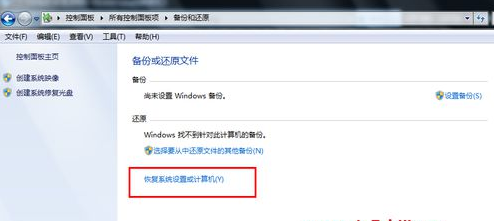
3、此时会弹出系统还原的窗口,我们单击页面中的打开系统还原这个选项。
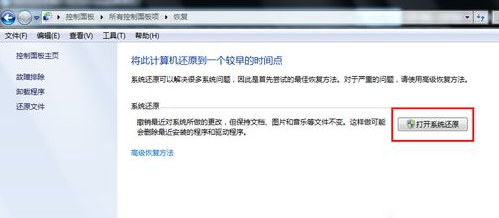
4、那么就会开始进入到还原文件和设置的向导当中,一步一步来,我们按照向导的提示进行操作即可。
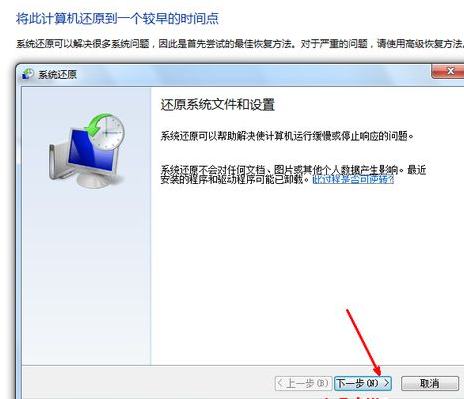
5、这时,我们进入到系统还原点的选项页面,选择一个还原点,进行还原即可。
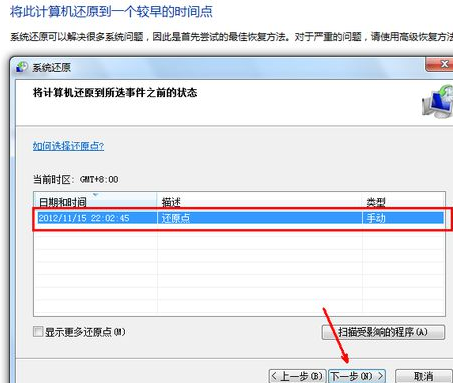
6、此时就会出现一个确认的页面,在页面中显示了关于系统还原的详细的信息,我们查看没有误之后,单击完成,就会开始进行系统还原的操作,稍后会进入重启进行还原的操作。

你学会了吗。以上就是关于还原win7系统的教程,希望能对大家有所帮助。

win7系统一般带有还原的功能,当使用的win7系统出现一些故障问题时,如果有备份系统的话就可以执行一键还原操作.那么win7系统一键还原怎么操作?不过很多小伙伴都不知道该如何操作,下面就演示下具体的还原win7系统教程.
还原win7系统
1、进入到桌面当中,我们打开左侧的开始菜单图标,在页面中找到控制面板并打开进入,在控制面板的首页可以看到有一个叫备份还原的功能。

2、进入到该页面之后,选择恢复系统的设置和计算机,这个选项。还未开启这个功能的电脑要进行开启。
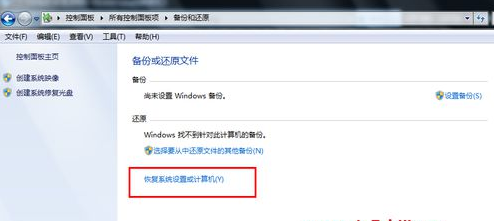
3、此时会弹出系统还原的窗口,我们单击页面中的打开系统还原这个选项。
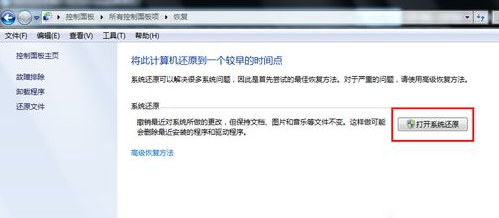
4、那么就会开始进入到还原文件和设置的向导当中,一步一步来,我们按照向导的提示进行操作即可。
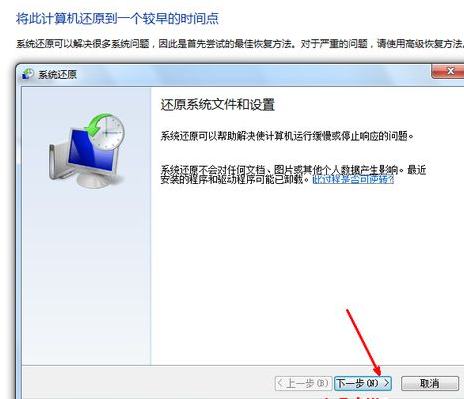
5、这时,我们进入到系统还原点的选项页面,选择一个还原点,进行还原即可。
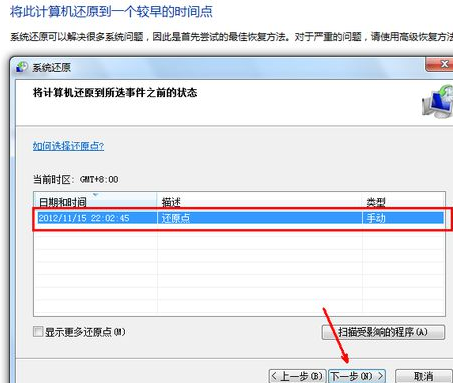
6、此时就会出现一个确认的页面,在页面中显示了关于系统还原的详细的信息,我们查看没有误之后,单击完成,就会开始进行系统还原的操作,稍后会进入重启进行还原的操作。

你学会了吗。以上就是关于还原win7系统的教程,希望能对大家有所帮助。
















